Ce PropertyManager contrôle les vues en coupe dans les documents de pièces et d'assemblages.
Pour ouvrir le PropertyManager Vue en coupe :
Cliquez sur Vue en coupe (barre d'outils Affichage) ou Affichage > Afficher > Vue en coupe.
(barre d'outils Affichage) ou Affichage > Afficher > Vue en coupe.
Vue en coupe de mise en plan
La prochaine lettre de vue en coupe disponible apparaît automatiquement. Vous pouvez la changer en tapant une nouvelle lettre dans la case.
Coupe 1, Coupe 2, Coupe 3
Coupe 3 s'affiche après avoir sélectionné Coupe 2. Utilisez Coupe 2 et Coupe 3 pour couper la vue avec des plans ou faces supplémentaires.
| Vues en coupe masquées. |
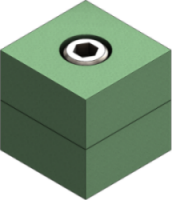
|
Montrer la fermeture de coupe cochée et Garder la couleur de la section décochée. |
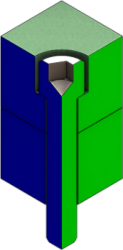
|
| Montrer la fermeture de coupe et Garder la couleur de la section décochées. |
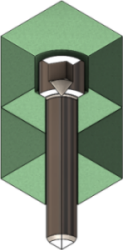
|
Montrer la fermeture de coupe et Garder la couleur de la section cochées. |

|
Corps ou composants sélectionnés
| Corps sélectionnés |
Sélectionnez des corps dans la zone graphique ou l'arbre de création FeatureManager mobile pour les ajouter aux corps sélectionnés. |
| Composants sélectionnés |
Sélectionnez des composants dans la zone graphique ou l'arbre de création FeatureManager mobile pour les ajouter aux composants sélectionnés. |
| Composants ou corps à inclure ou exclure de la vue en coupe |
Liste les composants ou les corps que vous sélectionnez dans la zone graphique ou l'arbre de création FeatureManager mobile. Pour supprimer tous les assemblages ou toutes les pièces, cliquez avec le bouton droit de la souris et sélectionnez Supprimer les sélections. Pour supprimer un corps ou un composant, sélectionnez-le dans la zone graphique ou l'arbre de création FeatureManager, ou cliquez dessus avec le bouton droit de la souris dans la case de sélection, et cliquez sur Supprimer. |
| Exclure la sélection |
Disponible lorsque vous cliquez sur Corps sélectionnés ou sur Composants sélectionnés. Les corps ou composants sélectionnés ne sont pas coupés. Tous les autres corps ou composants sont coupés. |
| Inclure la sélection |
Disponible lorsque vous cliquez sur Corps sélectionnés ou sur Composants sélectionnés. Les corps ou composants sélectionnés sont coupés. Les autres corps ou composants ne sont pas coupés. |
| Activer le plan de sélection |
Disponible lorsque vous cliquez sur Corps sélectionnés ou sur Composants sélectionnés. Affiche un plan de sélection avec le trièdre au centre du plan. Utilisez le trièdre pour contrôler la position et l'angle du plan de sélection. |
Aperçu
Affiche un aperçu graphique uniquement des résultats de section basés sur l'emplacement du plan de coupe et les composants ou les corps que vous sélectionnez dans Composants sélectionnés ou Corps sélectionnés. Masque les plans de coupe, les plans de référence ou les contours des faces, ainsi que le plan de sélection.
Enregistrer
Cliquez pour enregistrer la vue en coupe, puis définissez les options suivantes dans la boîte de dialogue Enregistrer sous et cliquez sur Enregistrer :
| Orientation de la vue |
Enregistre la vue en coupe en tant que vue nommée dans la boîte de dialogue Orientation. La vue n'est pas disponible dans les mises en plan. |
| Vue d'annotations de mise en plan |
Crée une vue d'annotation pour la vue en coupe et inclut la vue en coupe sur la Palette de vues dans les mises en plan. Le nom de la vue en coupe apparaît sous Annotations . .
Lorsque vous effectuez la sauvegarde avec cette option, la boîte de dialogue Propriétés de la vue en coupe d'annotation s'affiche afin de vous permettre de spécifier les composants que vous ne voulez pas couper. Définissez les options suivantes et cliquez sur OK.
|
Composants exclus
|
Sélectionnez les composants à exclure de la coupe dans la zone graphique ou dans l'arbre de création FeatureManager. Pour enlever un composant de la liste, cliquez à nouveau sur ce dernier ou sélectionnez-le dans la liste Composants exclus et appuyez sur la touche Suppr.
|
|
Hachurage automatique
|
Sélectionnez cette option pour que les composants voisins soient automatiquement dotés du même hachurage. Les motifs de hachures sont alternés lorsque vous faites une coupe d'un assemblage.
|
|
Exclure la visserie
|
Sélectionnez cette option pour éviter que la visserie soit coupée. La visserie englobe toute pièce insérée à partir de SolidWorks Toolbox (écrous, vis, rondelles, etc.), à l'exception des éléments mécano-soudés. Tout composant peut également être inclus dans cette catégorie.
|
Pour inclure un composant dans la catégorie visserie, ouvrez celui-ci et cliquez sur . Dans l'onglet Personnaliser de la boîte de dialogue, sélectionnez IsFastener dans Nom de la propriété et tapez 1 sous Valeur / Expression de texte.
|
| Nom de la vue |
Tapez un nom pour la vue en coupe. |